 常见服务器的配置
常见服务器的配置
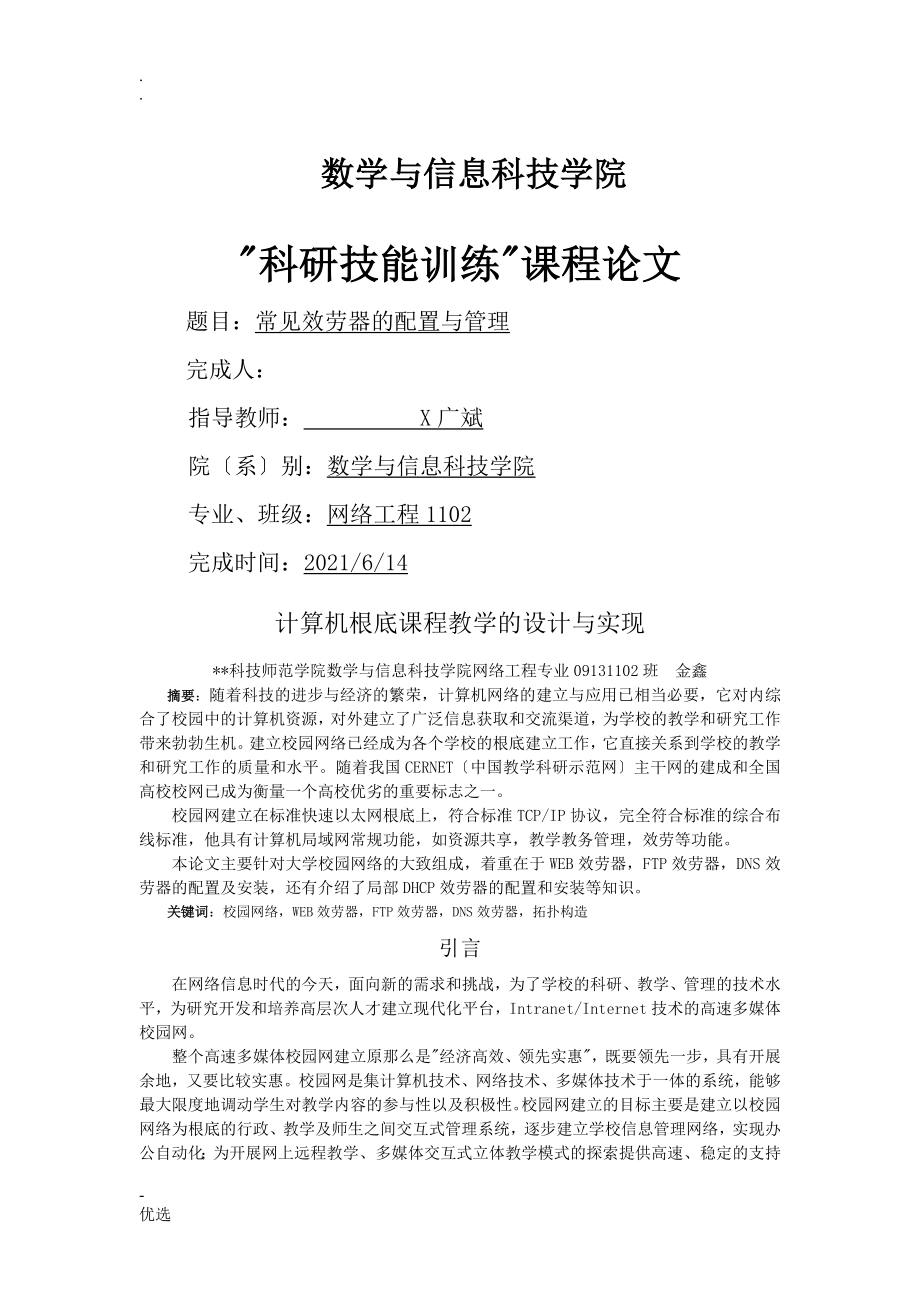


《常见服务器的配置》由会员分享,可在线阅读,更多相关《常见服务器的配置(13页珍藏版)》请在装配图网上搜索。
1、. .数学与信息科技学院科研技能训练课程论文题目:常见效劳器的配置与管理完成人:指导教师: X广斌院系别:数学与信息科技学院专业、班级:网络工程1102完成时间:2021/6/14计算机根底课程教学的设计与实现*科技师范学院数学与信息科技学院网络工程专业09131102班金鑫摘要:随着科技的进步与经济的繁荣,计算机网络的建立与应用已相当必要,它对内综合了校园中的计算机资源,对外建立了广泛信息获取和交流渠道,为学校的教学和研究工作带来勃勃生机。建立校园网络已经成为各个学校的根底建立工作,它直接关系到学校的教学和研究工作的质量和水平。随着我国CERNET中国教学科研示范网主干网的建成和全国高校校网
2、已成为衡量一个高校优劣的重要标志之一。校园网建立在标准快速以太网根底上,符合标准TCP/IP协议,完全符合标准的综合布线标准,他具有计算机局域网常规功能,如资源共享,教学教务管理,效劳等功能。本论文主要针对大学校园网络的大致组成,着重在于WEB效劳器,FTP效劳器,DNS效劳器的配置及安装,还有介绍了局部DHCP效劳器的配置和安装等知识。关键词:校园网络,WEB效劳器,FTP效劳器,DNS效劳器,拓扑构造引言在网络信息时代的今天,面向新的需求和挑战,为了学校的科研、教学、管理的技术水平,为研究开发和培养高层次人才建立现代化平台,Intranet/Internet技术的高速多媒体校园网。整个高速
3、多媒体校园网建立原那么是经济高效、领先实惠,既要领先一步,具有开展余地,又要比较实惠。校园网是集计算机技术、网络技术、多媒体技术于一体的系统,能够最大限度地调动学生对教学内容的参与性以及积极性。校园网建立的目标主要是建立以校园网络为根底的行政、教学及师生之间交互式管理系统,逐步建立学校信息管理网络,实现办公自动化;为开展网上远程教学、多媒体交互式立体教学模式的探索提供高速、稳定的支持平台;逐步建立计算机辅助教学、计算机辅助考试等系统,为实现多媒体课件制作网络化,教师备课电子化、多媒体化打好根底;保证网络系统的开放性、可持续开展性,便于以后集成视频会议、视频点播等高层次教学功能。筹划校园网要讨论
4、三个要素,无论是校外连网还是校内连网,要较好地发挥校园网的作用都要涉及三个要素:运载根底设施、运载设施和运载信息。1校园网络作用分析校园网是利用现代网络技术,多媒体技术及Internet技术等为根底建立起来的计算机网络,一方面联结学校内部子网和分散于校园各处的计算机,另一方面作为沟通学校校园内外部网络的桥梁。校园网为学校的教学,管理,办公,信息交流和通讯等提供综合的网络应用环境。校园网建立应以满足现有的应用系统以及未来一段时候内会出现的应用系统的需求为目标,使有限的资金为学校提供实际而有效的效劳。深入分析各类应用和特点是成功实施校园网络建立的关键。2校园现状*x学院目前在校生大约1万2千人,大
5、约有13个学院10个部门,学校主要网络构造图如下。每个学院及部门均有如*x.pzhu.edu.这样的三级域名和相应的。学校建有DHCP效劳器、WEB效劳器、FTP效劳器、DNS效劳器、效劳器等。同时,外网可以通过VPN连接校园内网。学院网络拓扑构造图如下:图1.1 *x学院网络拓扑构造图- 优选. .2.1设备的选型在网络设备的选用上我们考虑到实用性,我们多数选择Cisco公司的网络设备构建。网路设备多数出自同一家公司有一个好处可以实现各种不同网络设备功能的互相配合和补充。2.2路由器的选型我们选择了思科2610XM路由器,其主要参数如下:思科2610XM参数细节根本规格路由器类型模块化路由器
6、传输速率10/100Mbps端口构造模块化路由器处理器Motorola MPC860 40MHz最大Flash内存48MB最大DRAM内存128MB网络功能路由器包转发率0.02网络协议IEEE 802.3X路由器网管功能Cisco ClickStart,SNMPVPN功能支持VPNQos功能支持防火墙功能内置网络端口广域网接口可选广域接口WIC卡局域网接口10/100Base-T/TX其他控制端口RS-232扩展插槽3个其它标准/认证UL 60950:2000, NOM019:1998, EN 60950:1992+A1+A2+A3+A4, ACATS 001: 1993电源电压100-24
7、0功耗50机身重量4.66kg外观参数长度(mm)300mm宽度(mm)445mm高度(mm)44mm环境参数工作温度0 - 40工作湿度5% - 95%存储温度-40 - 70存储湿度5% - 95%2.2 效劳器的选型效劳器我们选择了CAMaster CAMaster无限制版,主要是我们学校的有一万多人,所以选择这个无线版,其主要参数如下:CAMaster CAMaster无限制版参数细节根本参数适用范围各行业企业管理,政府及执法机关,军队政府教育部门等主要功能防堵网络资源遭滥用,准确评估员工网上工作表现,是人力资源管理的有效助手产品概述适用软件环境Windows,Linux操作系统适用硬
8、件环境无要求2.3 交换机的选型交换机选择的是思科WS-C3560G-24TS-S参数细节,其主要参数如下:思科WS-C3560G-24TS-S参数细节根本规格交换机类型千兆以太网交换机传输速率10/100/1000Mbps应用层级三层交换方式存储-转发背板带宽32Gbps包转发率38.7Mpps端口构造固定端口内存128MBMAC地址表12288KVLAN功能支持网络网络标准IEEE 802.3, IEEE 802.3u, IEEE 802.3z, IEEE 802.3ab传输模式全双工网管功能SNMP, CLI, Web堆叠功能能堆叠端口接口数量24个接口类型10/100/1000BASE
9、-T/ 1000FX/SX模块化插槽数2个其它是否支持全双工全双工网管支持可网管型电气规格电源电压100-240V额定功率160W外观参数重量5.4kg长度378mm宽度445mm高度44mm环境参数工作温度0 - 45工作湿度10 到 85% 非冷凝工作高度3049m存储温度-2570. .word.zl. .3 拓扑构造图根据我们学校的现状,13个学院和十个部门,我们将其网络拓扑构造图设置如下:图3.1网络设置拓扑图因为有13个学院和10个部门,为了减轻交换机的压力,特将办公那个交换机下设置了两个交换机学院和部门,将学院和部门下再分别设置两个交换机,让六个学院用一个交换机,5个部门用一个交
10、换机,再一次向下设置。这里只是针对学院设置的比较详细,部门就像学院一样设置。这里网络还涉及到教学楼,家属区,宿舍,他们的设置都要按照学院*设置。. .word.zl. .4 效劳器的配置及安装4.1 DNS效劳器4.1.1DNS效劳器的工作原理及作用:DNS,即域名系统,是一种组织成域层次构造的计算机和网络效劳命名系统。DNS命名用于TCP/IP网络,如Internet,用来通过用户友好的名称定位计算机和效劳。当用户在应用程序中输入DNS名称时,DNS效劳可以将此名称解析为与此名称相关的其他信息,如TP地址。DNS数据库存放着主机名与IP地址的映射。DNS计算机的名称由两局部组成:一局部是计算
11、机本身的名字,称为主机名,另一局部是域名。将这两局部合并在一起后便形成了全限定域名。域效劳器的作用1.平安集中管理统一平安策略2.软件集中管理按照公司要求限定所有机器只能运行必需的办公软件。3.环境集中管理利用组策略可以统一客户端桌面,IE,TCP/IP等设置4.活动目录是企业根底架构的根本,为公司整体统一管理做根底其它isa,exchange,防病毒效劳器,补丁分发效劳器,文件效劳器等效劳依赖于域效劳器。4.1.2安装DNS效劳4.1.2.1安装DNS的步骤开场设置控制面板添加删除程序添加/删除Windows组件出现“Windows组件向导选择“网络效劳单击“详细信息出现“网络效劳对话框勾选
12、“域名系统DNS确定下一步完成DNS效劳安装。安装信息如以下图所示:图4.1网络效劳对话框图4.2 完成windows组建向导4.1.3创立DNS效劳器4.1.3.1配置效劳器计算机的TCP/IP属性安装DNS效劳器的计算机必须使用静态IP地址,并且要进展如下的设置:(1) 在“TCP/IP属性对话框中输入静态的IP地址,在“使用下面的DNS效劳器地址中输入本机IP地址,如以下图4.3(2) 单击“高级命令,在出现“高级TCP/IP设置对话框中,转到“DNS选项卡,在“此连接的DNS后缀中输入DNS的后缀,这里以“jsj.为例。单击“确定按钮后生效。如图4.4:图4.3 DNS效劳器的设置图4
13、.4 DNS后缀设置4.1.3.2创立DNS效劳器开场程序管理工具DNS进入到“DNS管理工具左击“DNS进入“DNS界面右击“DNS连接到计算机选择“这台计算机确定完成DNS效劳器创立。图4.5DNS管理工具图4.6 连接到计算机图4.7创立完成的DNS效劳器4.1.4创立“*.edu.区域开场程序管理工具DNS进入到“DNS管理工具选择刚刚创立的DNS效劳器“ZL-7ZSCVXBG2QNI选择“正向搜索区域单击右键,选择“新建区域如图4.8所示在“新建区域向导对话框单击“下一步选择“标准主要区域在“区域名中输入“*.edu.,如图4.9所示下一步完成区域的创立,如图4.10所示。图4.8
14、新建区域图4.9 区域名图4.10完成新建区域4.1.5创立主机右击刚刚创立的正向搜索区域选择“新建主机出现“新建主机对话框,输入主机的名称和IP地址,这里我们添加计算机学院的主机,如图4.11所示单击“添加主机出现“成功创立了主机记提示框,如图4.12所示。图4.11 建立计算机学院主机图4.12 建立成功继续创立主机,刚刚创立的是计算机学院的主机jsj.*.edu.,我们现在创立土木学院的主机tm.*x.edu.,在“新建主机对话框中输入主机的名称和IP地址,点击“添加主机完成土木学院的主机添加,如图4.13所示。图4.13土木学院主机建立成功同样,要跟另外11个学院和10部门添加主机,方
15、法与上面一样,下面为学院和部门对应的二级域名和IP。图为4.14学院新建的主机学院及部门二级域名IPIP区段计算机学院jsj.*.edu.198.169.31.2198.196.31.2198.169.31.13土木学院tm.*.edu.198.169.31.3人文学院rw.*.edu.198.169.31.4经管学院jg.*x.edu.198.169.31.5外国语学院wgy.*.edu.198.169.31.6材料学院cl.*.edu.198.169.31.7艺术学院ys.*.edu.198.169.31.8工程技术学院gcjs.*.edu.198.169.31.9机电学院jd.*.edu
16、.198.169.31.10生化学院sh.*.edu.198.169.31.11电信学院dx.*.edu.198.169.31.12医学院yx.*.edu.198.169.31.13部门1bm1.*.edu.198.169.32.21198.196.32.21198.169.32.30部门2bm2.*.edu.198.169.32.22部门3bm3.*.edu.198.169.32.23部门4bm4.*.edu.198.169.32.24部门5bm5.*.edu.198.169.32.25部门6bm6.*.edu.198.169.32.26部门7bm7.*.edu.198.169.32.27部
17、门8bm8.*.edu.198.169.32.28部门9bm9.*.edu.198.169.32.29部门10bm10.*.edu.198.169.32.30图4.14学院新建的主机4.1.6网络测试DNS效劳器配置完以后,可以使用“nslookup来检测是否配置正确。在命令行中输入“nslookup jsj.pzhu.edu.,出现如图4.15的信息那么表示配置成功。4.2 WEB效劳器4.2.1安装Web效劳开场设置控制面板添加/删除Windows组件出现“Windows组件向导选择“Internet信息效劳IIS组件详细信息出现“Internet信息效劳IIS对话框,勾选“World W
18、ide Web效劳器如图16确定下一步完成Web效劳器的安装。图16 “inernet信息效劳对话框4.2.2配置虚拟目录开场程序管理工具Internet效劳管理器右击“默认的Web,在弹出的菜单中选择“新建“虚拟目录,如图4.17所示下一步输入虚拟目录别名,在这里我输入“jsj,如图4.18所示选择Web站点内容目录设置权限完成虚拟目录的配置,如图4.19所示。图17建虚拟目录图18建虚拟目录别名图4.19虚拟目录建立成功其他学院和部门配置虚拟目录方法方法如上。4.3 FTP效劳器4.3.1安装FTP效劳器开场设置控制面板添加/删除Windows组件出现“Windows组件向导选择“Inte
19、rnet信息效劳IIS组件详细信息出现“Internet信息效劳IIS对话框,勾选“文件传输协议FTP效劳器如图20确定下一步完成FTP效劳器的安装。图20“inernet信息效劳对话框4.3.2校内公告的配置开场程序管理工具Internet效劳管理器右击“默认的FTP,在弹出的菜单中选择“新建“虚拟目录下一步出现“虚拟目录别名对话框,输入新建虚拟目录的说明,我输入“校内公告,如图4.21所示下一步选择新建虚拟目录的路径下一步设置权限完成虚拟目录的创立,如图4.16所示。图21 建立虚拟目录别名图22 虚拟目录建立完成4.4 DHCP效劳器4.4.1安装DHCP效劳器开场程序管理工具“DHCP
20、命令翻开“ DHCP控制台窗口右击“ DHCP控制台窗口左窗格中的“ DHCP 图标选择“添加效劳器命令出现“欢迎使用添加DHCP效劳器向导对话框将本机作为DHCP效劳器,可输入与前面配置TCP/IP协议和安装活动目录时一致的DNS名称或IP地址。这里我们输入了本机的DNS名称:pzhu.edu.。如图23图23:输入DNS名称4.4.2创立作用域在“ DHCP控制台窗口中的左窗格中右击新建的DHCP效劳器“pzhu.edu.192.168.1.1新建作用域翻开“欢迎使用创立作用域向导对话框下一步翻开“作用域名对话框,这里我们输入分别是“pzhu.edu.和“edu。如图24所示下一步,如图2
21、5所示确认输入的排除范围数值正确后,单击“下一步按钮配置最常用的DHCP选项,选定“是单项选择按钮下一步翻开“网关对话框下一步,如图26所示完成域名和DNS效劳器地址的设置后,单击“下一步按钮下一步,翻开“激活作用域对话框是,我想激活此作用域。下一步完成图24:作用域名对话框,图25:地址范围图26:域名称与DNS效劳器5.经历总结通过这次实践周的学习让我实现了从理论到实践的跨越,也发现在课本中学习到是缺乏以应付实际发生的问题,这也需要我们树立起不断学习,终身学习的概念。本论文是关于小型企业网络设计的,设计的过程中一局部用到了我们在学校里学的知识,像上文涉及到的综合布线问题,还有一局部是用到了
22、一些命令,像上文中的工程测试和维护,这些命令我们可以通过看相应设备的参考书,或者Cisco/H3C教程可以实现的。本论文写到的一些命令就是通过教程中的解释,再根据实际情况配置而成。但是万事万物总会有自己的缺点,在我的论文中不乏有些错误和缺点,请教师指正。. .word.zl. .参考文献1全国计算机信息高新技术考试教材编写委员会.局域网管理windows平台windows2000.希望电子.2006.1.12校园网络规划与架设 X军征主编电子工业出版2021.1.13局域网技术与组网工程苗凤君主编清华大学2021.2.14网络布线与小型局域网搭建第2版段标主编电子工业2021.3.15百度文库. .word.zl.
- 温馨提示:
1: 本站所有资源如无特殊说明,都需要本地电脑安装OFFICE2007和PDF阅读器。图纸软件为CAD,CAXA,PROE,UG,SolidWorks等.压缩文件请下载最新的WinRAR软件解压。
2: 本站的文档不包含任何第三方提供的附件图纸等,如果需要附件,请联系上传者。文件的所有权益归上传用户所有。
3.本站RAR压缩包中若带图纸,网页内容里面会有图纸预览,若没有图纸预览就没有图纸。
4. 未经权益所有人同意不得将文件中的内容挪作商业或盈利用途。
5. 装配图网仅提供信息存储空间,仅对用户上传内容的表现方式做保护处理,对用户上传分享的文档内容本身不做任何修改或编辑,并不能对任何下载内容负责。
6. 下载文件中如有侵权或不适当内容,请与我们联系,我们立即纠正。
7. 本站不保证下载资源的准确性、安全性和完整性, 同时也不承担用户因使用这些下载资源对自己和他人造成任何形式的伤害或损失。
